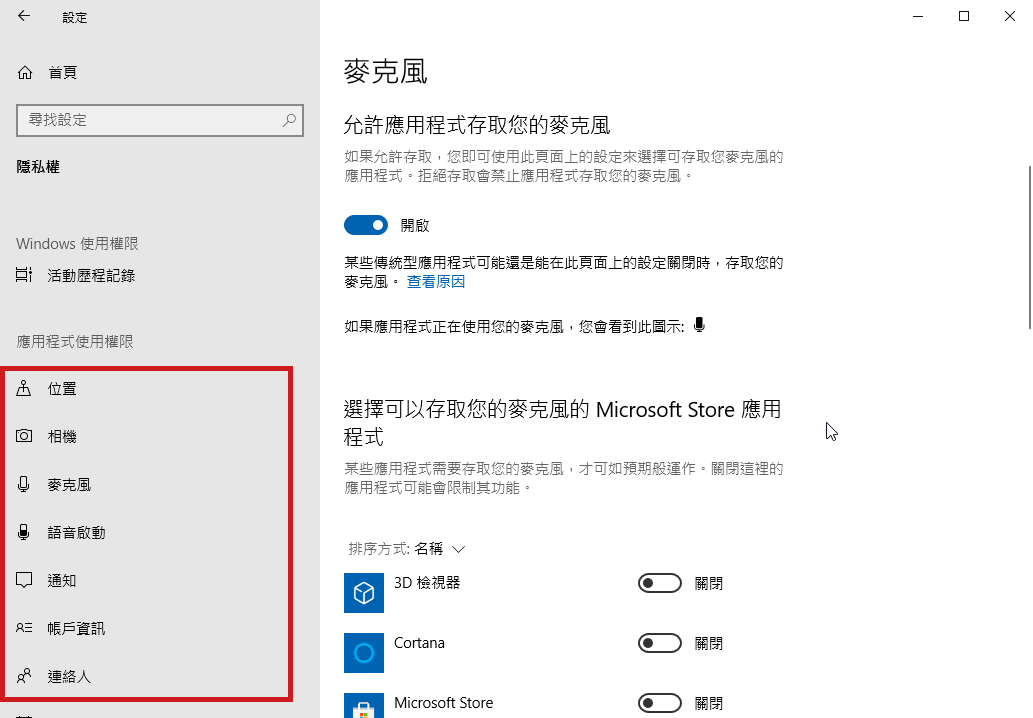剛剛發現在使用者未開啟 LINE 視訊通話功能的時候,電腦上的攝影鏡頭竟然會自動開啟、亮燈,檢查權限之後發現 Windows 的相機功能確實被開啟、使用中,在先前 LINE 才剛爆出被中國竊取使用者個資與照片、對話記錄的資安問題,現在又出現這個奇怪的 BUG,實在讓人…(更新,這個問題在一個多禮拜後的 LINE v6.7.2 新版程式已經修掉了)
還好我平常都直接用膠帶把鏡頭給貼起來,不然…
後來初步檢查,發現應該是按到 LINE 設定選單的「來電」那一個頁面之後,攝影鏡頭就會自動啟用(且不會自動關閉)。不管你有沒有在使用視訊對話功能,鏡頭的燈都會一直亮著,除非把 LINE 軟體整個停用才會暗掉。
雖然不知道 LINE 這個到底是單純的 BUG 還是人為的資安漏洞,不過看起來還真的蠻嚇人的!!
如果你有這方面的疑慮,可以直接拿個膠帶把攝影鏡頭貼住,要用時再撕開就好。如果不想貼膠帶,也可以在 Windows 10 的設定頁面中關閉相機、麥克風… 等權限,要用時再開(不過物理封鎖會好一點,軟體設定也是會有被入侵的風險)。
檢查哪些軟體正在使用相機、麥克風(並手動禁用)
第1步 點一下桌面左下角的開始按鈕,再按「設定」。
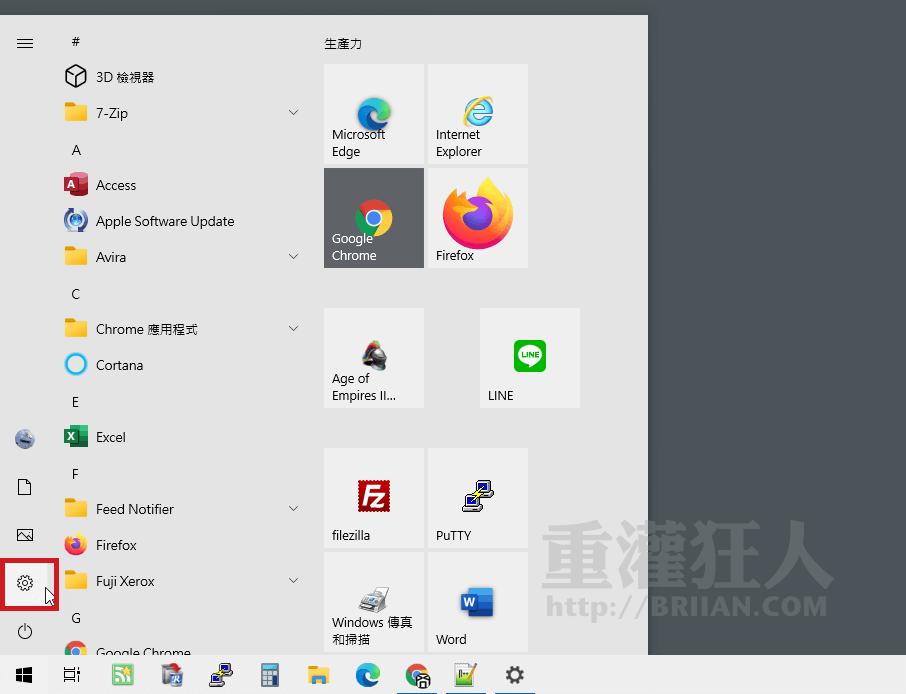
第2步 開啟「設定」頁面後,再點「隱私權」。
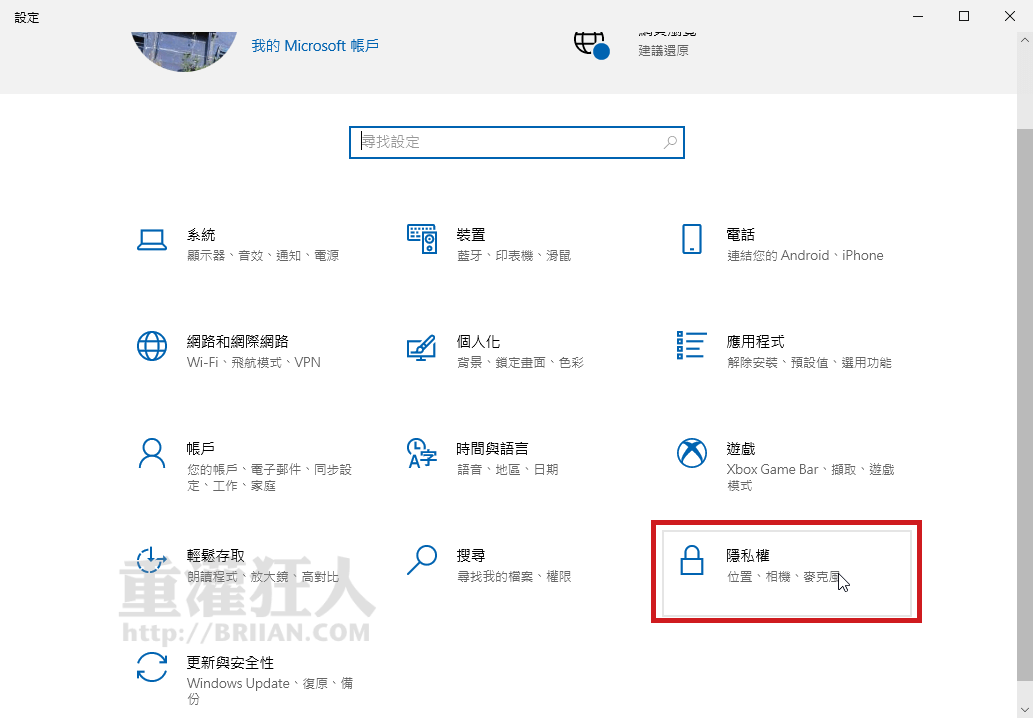
第3步 在「隱私權」頁面中找到「相機」,我們可以在這裡開啟或關閉相機(攝影鏡頭)的使用權限,並查詢哪些軟體有此權限並針對特定應用程式開啟或禁用。
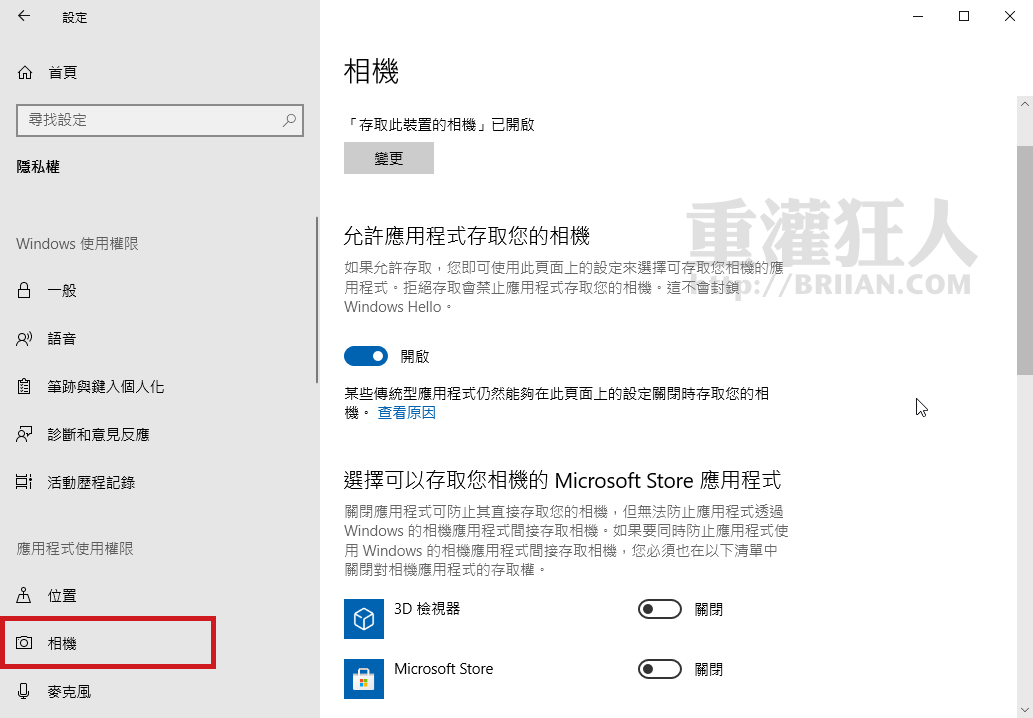
第4步 捲動頁面到最下面就可以看到 LINE 軟體正在使用你的攝影鏡頭,此時可以再按一次「開啟」按鈕,把它關閉,關閉後攝影機的燈就熄了。
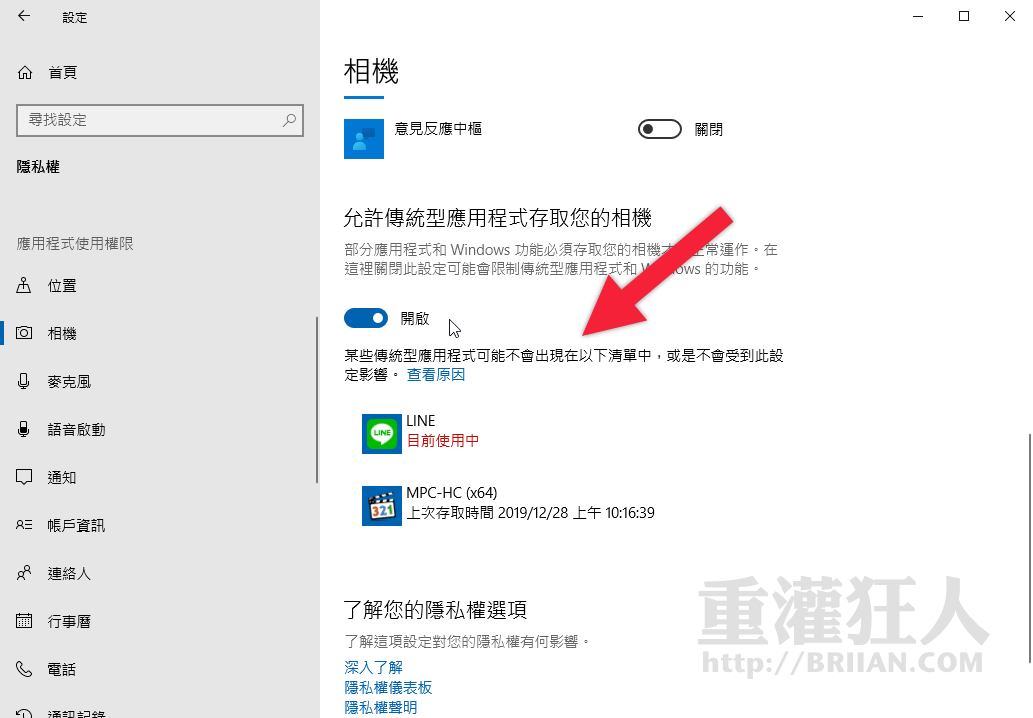
第5步 其他麥克風或聯絡人、行事曆或用戶資訊… 等功能也都可以在這邊設定使用權限。